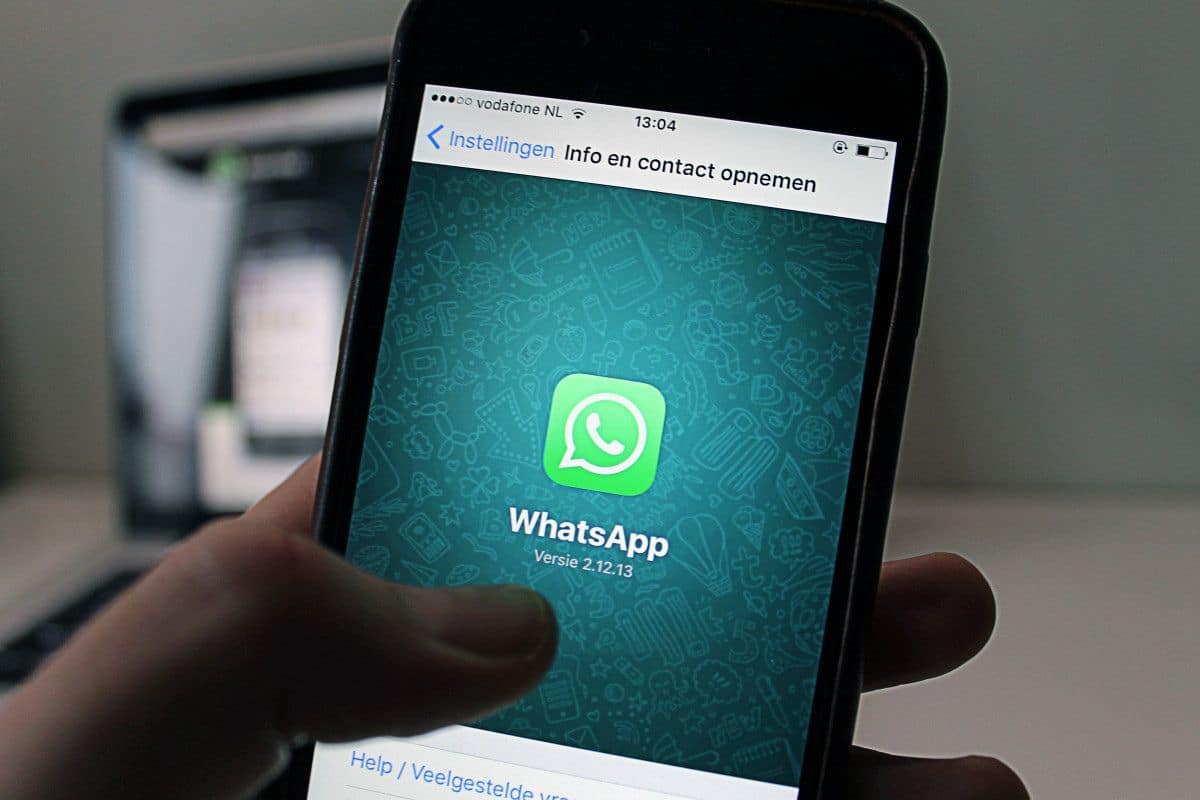
A WhatsApp alkalmazást rendszeresen frissíteni kell, hogy biztosítsa annak megfelelő működését, és ne tegye ki magát a biztonsági réseknek.
A WhatsApp, mint minden más alkalmazás, folyamatosan frissül. Legtöbbször „észrevehetetlen” változtatások lehetnek a felhasználó számára, bár ugyanolyan fontosak a teljesítményjavítások és a biztonsági hibák javítása során. Más esetekben jelentős frissítésekről lehet szó, amelyek olyan új funkciókat vezetnek be, amelyek az üzenetküldő alkalmazásban még soha nem voltak láthatóak.
Vannak olyan esetek is, amikor a WhatsApp értesíti Önt a kötelező frissítés, amelyet el kell fogadnia és telepítenie kell az üzenetküldő platform szolgáltatásainak további használatához. Tehát akár a WA kérte Önt a legújabb verziójának telepítésére, akár csak a legújabb funkciókat szeretné elérni, ez a cikk az Ön számára készült, mivel lépésről lépésre végigvezetjük rajta. hogyan kell frissíteni a whatsappot Androidon és iPhone-on.
A WhatsApp frissítése Androidon és iPhone-on
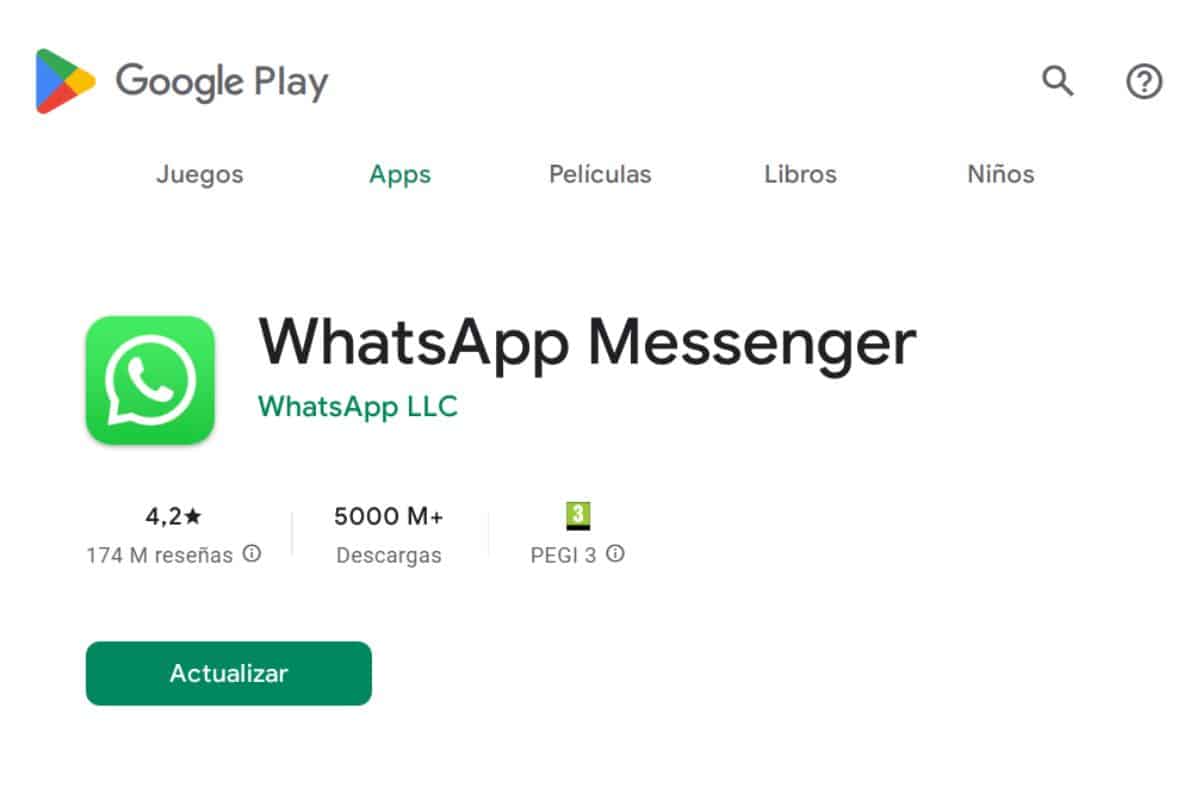
A WhatsApp frissíthető a mobil alkalmazásboltból, legyen az Play Store, App Store vagy más.
Kezdjük azzal, hogy elmagyarázzuk, hogyan frissítse a WhatsApp mobilalkalmazást, amely ennek a szolgáltatásnak a leggyakrabban használt platformja. Ne feledje, hogy ez a módszer Androidon, iPhone-on és bármely más operációs rendszeren működik (telefonokon és táblagépeken), mindaddig, amíg elérhető alkalmazásbolt.
Ez annak köszönhető, hogy a WA frissítésére a mobilalkalmazás-boltok szolgálnak, amelyek általában nagyon hasonló felületen és működésen osztoznak. Itt lépésről lépésre elmagyarázzuk, hogyan kell csinálni:
- Lépjen be a mobilalkalmazások áruházába (Play Store, App Store, Galaxy Store, Huawei Store...).
- Használja a keresősávot a «WhatsAppVagy, vagyWhatsApp üzlet» ha frissíteni szeretné az alkalmazás üzleti verzióját.
- Nyissa meg az első eredményt.
- Ha megjelenik a gombFrissítse«, nyomja meg, és várja meg, amíg az alkalmazás legújabb verziója telepítésre kerül.
- Ha ez a lehetőség nem jelenik meg, az azt jelenti, hogy az alkalmazás már frissítve van.
Másrészt ne feledje, hogy ha a WhatsApp az új frissítések telepítését kéri az alkalmazás megnyitásakor, akkor csak meg kell nyomni a gombot «Frissítse"Vagy"Frissítse a WhatsApp alkalmazást» az új verzió telepítéséhez közvetlenül az alkalmazásboltból mobileszközére.
Az automatikus frissítések aktiválása
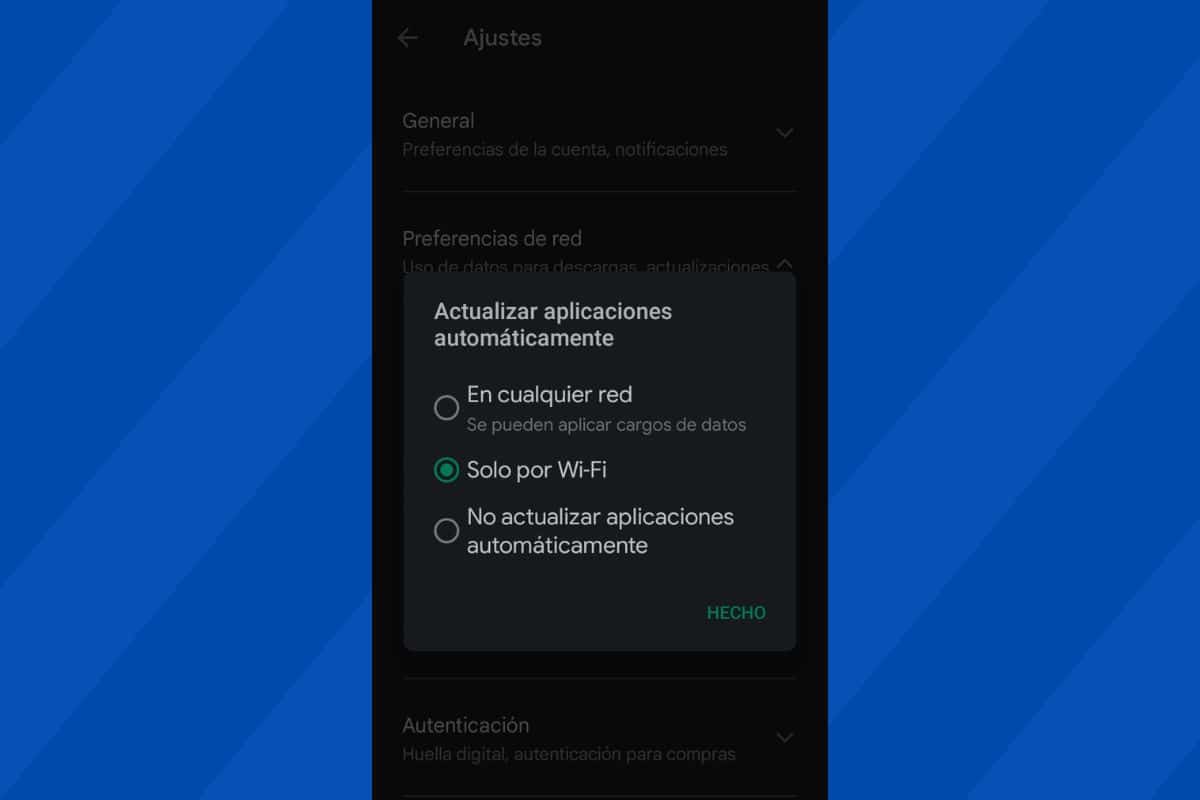
Mobilja alkalmazásboltjában aktiválhatja az automatikus frissítéseket, így a WhatsApp minden új kiadás esetén automatikusan frissül.
Ezúttal manuálisan kellett frissítened a WhatsApp-ot, de tudtad, hogy van mód arra, hogy ez automatikusan megtörténjen? Ez az összes alkalmazásboltban elérhető automatikus frissítési lehetőségnek köszönhető.
Így aktiválhatja az automatikus frissítéseket a Play Áruház:
- Nyissa meg a Play Áruházat.
- Koppintson a profilfotójára a képernyő jobb felső sarkában.
- választ Beállítások > Beállítások piros.
- Toca Az alkalmazások automatikus frissítése.
- Válassza ki a kívánt lehetőséget.
Így aktiválhatja az automatikus frissítéseket a App Store:
- Írd be a App Store.
- Koppintson a profilfotójára a képernyő jobb felső sarkában.
- Aktiválja az opciót Alkalmazásfrissítések.
Egyéb WhatsApp platformok, amelyeket frissítenie kell
WhatsApp Desktop
A WhatsApp asztali verziójának frissítése ugyanolyan egyszerű, mint a mobil verzió esetében. Csak be kell lépnie a számítógépe alkalmazásboltjába (Microsoft Store vagy Mac Store), és rá kell keresnie a „WhatsApp» a keresőeszköz segítségével. Válassza ki az azonos nevű eredményt. Ezután megjelenik egy gomb a következő lehetőséggel Frissítse. Kattintson rá.
WhatsApp Web
Bár a WhatsApp webes verziója ritkán szorul frissítésre, a vállalat időnként jelentős változtatásokat hajt végre a platformon. Ezekben az esetekben az oldalra való belépéskor értesítést kap arról, hogy frissítés érhető el. web.whatsapp.com. El kell fogadnia az új verziót, és előfordulhat, hogy ki kell jelentkeznie az aktuális munkamenetből, majd újra be kell jelentkeznie a képernyőn megjelenő QR-kód beolvasásával.